Keenetic 4G (KN-1211) [3/16] Антенны wi fi
![Keenetic 4G (KN-1211) [3/16] Антенны wi fi](/views2/1744321/page3/bg3.png)
1 Антенны Wi‑Fi
Две высокоточные печатные антенны
Wi-Fi с коэффициентом усиления 5 дБи.
Рекомендуемое положение антенн —
вертикальное.
2 Кнопка (Сброс настроек)
Чтобы удалить все пользовательские
настройки и сбросить пароль
администратора, нажмите и удерживайте
эту кнопку 10 секунд, пока не начнет
мигать индикатор . Интернет-центр
перезагрузится с установками по умолчанию,
в основном режиме работы.
3 Сетевые порты «0», «1», «2», «3»
По умолчанию синий порт «0» предназначен
для подключения кабеля от провайдера,
а остальные порты — для домашних
устройств.
4 Разъем (Питание)
Разъем для адаптера питания из комплекта
поставки.
5 Порт USB
Порт на боковой стороне интернет-центра
для подключения USB-модемов 3G/4G.
Актуальный список совместимых USB-
устройств вы можете найти на сайте
help.keenetic.com
.
6 Индикатор (Статус)
■ Горит — интернет-центр готов к работе.
■ Не горит — интернет-центр выключен.
■ Мигает — интернет-центр
загружается или обновляется
егооперационная система.
■ Мигает 2 секунды, затем
горит постоянно — нажата
кнопка
; функция, назначенная
кнопке, запущена.
■ Мигает 2 секунды, затем гаснет на
2секунды — нажата кнопка
; функция,
назначенная кнопке, остановлена.
7 Индикатор (Интернет)
■ Горит — интернет-соединение
установлено.
■ Не горит — нет соединения с Интернетом.
Содержание
- Инструкция по применению p.1
- Знакомство с keenetic 4g p.2
- Антенны wi fi p.3
- Индикатор интернет p.3
- Индикатор статус p.3
- Порт usb p.3
- Кнопка сброс настроек p.3
- Сетевые порты 0 1 2 3 p.3
- Разъем питание p.3
- Кнопка управление сетью wi fi p.4
- Индикатор сеть wi fi p.4
- Настройка интернета p.5
- Для подключения к интернету 3g 4g вам понадобится usb модем располагайте его вблизи окна и не загораживайте предметами которые могут ослабить сигнал сотовой сети при необходимости используйте небольшой usb удлинитель до 1 метра p.6
- Подключение к интернету через usb модем 3g 4g p.6
- Подключите модем с установленной sim картой к usb порту интернет центра когда модем будет готов к работе на интернет центре загорится соответствующий индикатор fn и вы можете перейти к настройке подключения p.6
- Вы можете использовать usb модем для основного подключения к интернету или для резервного в дополнение к подключению по выделенной линии ethernet p.6
- Перед установкой модема отключите на его sim карте запрос pin кода это можно сделать в меню сотового телефона временно установив в него карту из модема или с помощью утилиты модема подключив модем к компьютеру p.6
- Кабель выделенной линии от провайдера должен быть проложен до места расположения интернет центра и подключен к его порту 0 p.7
- Подключение к интернету по выделенной линии p.7
- Если в договоре с провайдером указан mac адрес другого устройства например вашего компьютера рекомендуем перед подключением сообщить провайдеру mac адрес интернет центра напечатанный на его этикетке или же поменяйте mac адрес интернет центра в процессе настройки подключения p.7
- Приставку для приема iptv или телевизор способный принимать iptv напрямую рекомендуется подключить к интернет центру кабелем ethernet p.7
- Подключение к интернету по технологиям dsl или pon p.8
- Настройка интернета в этом случае не будет отличаться от настройки при подключении по выделенной линии ethernet p.8
- Если у вас уже установлен dsl модем или модем gpon соедините его разъем lan сетевым кабелем с портом 0 интернет центра чтобы вы могли использовать все функции интернет центра модем должен работать в режиме моста bridge mode если модем работает в режиме маршрутизатора перед началом настройки обратитесь к провайдеру чтобы переключить модем в режим моста p.8
- Вы можете использовать подключение по dsl или gpon как основное или как резервное в дополнение к подключению по выделенной линии ethernet p.8
- Если перестал работать интернет p.9
- Информация и поддержка p.9
- Когда нужно расширить зону покрытия wi fi в многокомнатной квартире загородном доме или небольшом офисе к уже имеющемуся интернет центру вы можете добавить дополнительные в качестве ретрансляторов wi fi подключайте их по ethernet для максимальной производительности или по технологии mesh wi fi без прокладки кабелей объединенные в wi fi систему устройства keenetic образуют сеть с бесшовным роумингом по стандартам p.10
- Для интернет центра keenetic 4g мы рекомендуем использовать в качестве ретранслятора модель keenetic lite p.10
- Расширение покрытия wi fi p.10
- При подключении по mesh wi fi располагайте ретрансляторы на границе уверенного приема wi fi основного интернет центра p.10
- 1k r v и централизованным управлением с основного интернет центра p.10
- Как добиться максимальной скорости wi fi p.11
- Гарантия p.12
- Рекомендации по безопасному использованию p.14
- Важная информация p.15
Похожие устройства
-
 Keenetic Start (KN-1111)Инструкция по эксплуатации
Keenetic Start (KN-1111)Инструкция по эксплуатации -
 Keenetic 4G (KN-1210)Инструкция по эксплуатации
Keenetic 4G (KN-1210)Инструкция по эксплуатации -
 Keenetic DSL (KN-2010)Инструкция по эксплуатации
Keenetic DSL (KN-2010)Инструкция по эксплуатации -
 Keenetic Speedster (KN-3010)Инструкция по эксплуатации
Keenetic Speedster (KN-3010)Инструкция по эксплуатации -
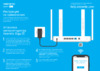 Keenetic Giga SE (KN-2410)Инструкция по эксплуатации
Keenetic Giga SE (KN-2410)Инструкция по эксплуатации -
 Keenetic Extra (KN-1711)Инструкция по эксплуатации
Keenetic Extra (KN-1711)Инструкция по эксплуатации -
 Keenetic Air (KN-1611)Инструкция по эксплуатации
Keenetic Air (KN-1611)Инструкция по эксплуатации -
 Keenetic City (KN-1511)Инструкция по эксплуатации
Keenetic City (KN-1511)Инструкция по эксплуатации -
 Keenetic Lite (KN-1311)Инструкция по эксплуатации
Keenetic Lite (KN-1311)Инструкция по эксплуатации -
 Keenetic Duo (KN-2110)Инструкция по эксплуатации
Keenetic Duo (KN-2110)Инструкция по эксплуатации -
 Keenetic Viva (KN-1910)Инструкция по эксплуатации
Keenetic Viva (KN-1910)Инструкция по эксплуатации -
 Keenetic Ultra (KN-1810)Инструкция по эксплуатации
Keenetic Ultra (KN-1810)Инструкция по эксплуатации
![Keenetic 4G (KN-1211) [3/16] Антенны wi fi](/img/pdf.png)